Függetlenül attól, hogy elfelejtette iPad zárolási képernyőjének jelszavát, túl sokszor adta meg helytelenül, vagy szoftverhiba történt, a hozzáférés visszaszerzése nehéznek tűnik. Ez a bejegyzés három hatékony módszert oszt meg a biztonságos és biztonságos használat érdekében oldja fel letiltott iPadjét, visszaállítva teljes potenciálját.
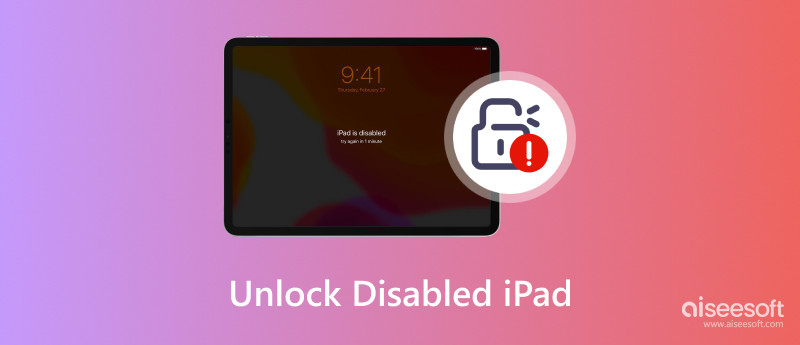
Számos oka lehet annak, hogy iPadje le van tiltva, az egyszerű feledékenységtől a szoftverhibákig. Mielőtt belemerülnénk a megoldásokba, értsük meg a fogyatékkal élő iPad fő bűnöseit.
Túl sok helytelen jelszó-kísérlet: Ez a leggyakoribb ok. Ez biztonsági zárolást vált ki, hogy megvédje adatait a jogosulatlan hozzáféréstől. A zárolás előtti engedélyezett kísérletek száma az iPad modelltől és az iPadOS verziójától függően változik.
iCloud Find My iPad: Ez a praktikus lopásgátló funkció távolról lezárja iPadjét, ha elveszik vagy ellopják. Noha a biztonságot szolgálja, véletlenszerű zároláshoz is vezethet, ha elfelejti az Apple ID jelszavát. Ha távolról törölte iPadjét az iPad keresése funkcióval, az letiltásra kerül, és újra be kell állítania.
iCloud és aktiválási zár: Ha iPadje össze van kapcsolva az iCloud Lock vagy az Activation Lock funkcióval, akkor letilthatóvá válhat, ha az Apple ID és jelszó megadása nélkül törli.
Szoftverhiba: Bár kevésbé gyakoriak, a szoftverhibák néha az iPad letiltását okozhatják. Ennek oka lehet egy hibás frissítés, sérült fájlok vagy egyéb szoftverproblémák.
Hardverproblémák: Ritka esetekben a hardverproblémák, például egy hibás gomb vagy a belső memória hibája az iPad letiltásához is vezethet.
Még ha elfelejtette a zárolási képernyő jelszavát, vagy túllépte a kísérleti korlátot, továbbra is visszanyerheti iPadje hozzáférését. Használhatja az erős Aiseesoftot iPad Unlocker a letiltott iPad biztonságos feloldásához. Segítségével könnyedén eltávolíthatja iPad és iPhone képernyőzárát, beleértve a PIN-kódokat, a Touch ID-t és a Face ID-t. Ezenkívül ez az iPad-feloldó segít megkerülni az iCloud aktiválási zárolását, és eltávolítani az MDM-profilokat, a képernyőidő korlátozásait és az iPhone titkosítását.

Letöltések
iPad Unlocker – A letiltott iPad feloldása iTunes nélkül
100% biztonságos. Nincsenek hirdetések.
100% biztonságos. Nincsenek hirdetések.
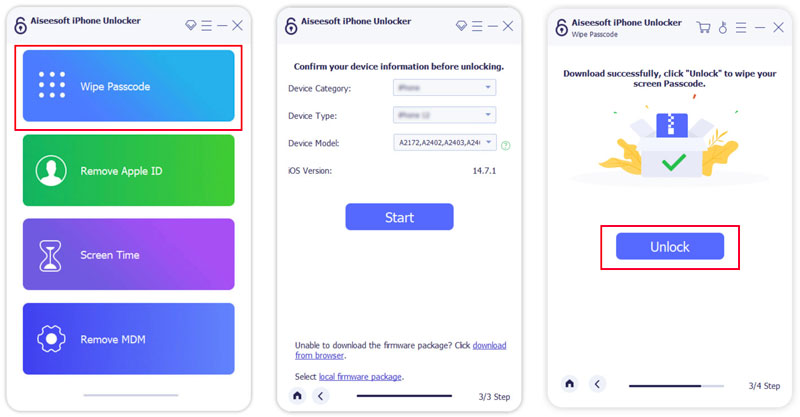
Ha a Find My iPad funkció be van kapcsolva, megnyithatja az iCloudot vagy a Find My alkalmazást egy másik hordozható eszközön, és feloldhatja a letiltott iPad zárolását számítógép nélkül.
Az iPad elindítja a távoli törlési folyamatot. Ez a folyamat eltarthat néhány percig. Tartsa az eszközt az internethez csatlakoztatva. A törlés befejeztével iPadje feloldódik, és visszaáll a gyári beállításokra.
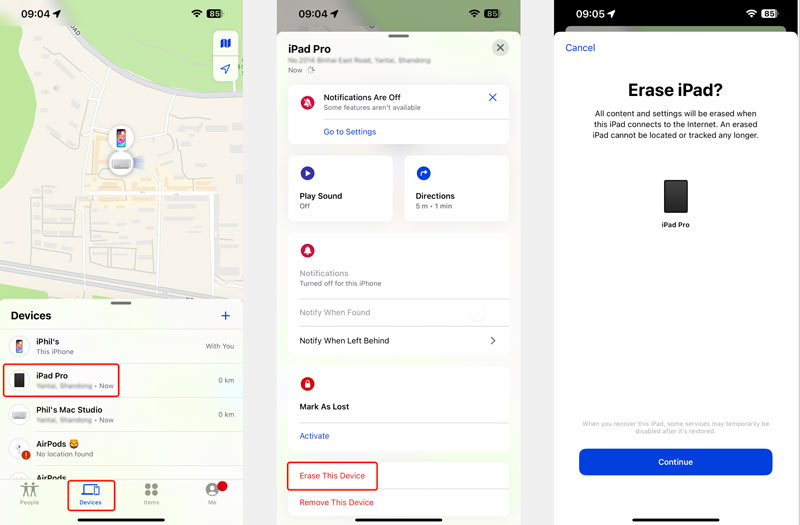
Ez a feloldási módszer törli az összes adatot iPadjén, beleértve a fényképeket, névjegyeket, alkalmazásokat és beállításokat. Ha a közelmúltban biztonsági másolatot készített, a zárolás feloldása után visszaállíthatja adatait.
A letiltott iPad feloldásához az iTunes vagy a Finder segítségével olyan számítógépre lesz szüksége, amelyre telepítve van az iTunes (macOS Mojave vagy régebbi rendszerhez) vagy Finder (macOS Catalina és újabb verziókhoz).

Néhány egyszerű óvintézkedés megtételével erőddé változtathatja iPadjét a letiltási problémák ellen. Íme néhány tipp, hogyan tarthatja biztonságban és épségben iPadjét.
Készítsen erős jelszót. Ne ossza meg iPad zárolási képernyőjének jelszavát senkivel, még a legközelebbi egyszarvújával sem.
Ha iPadje támogatja a Touch ID-t vagy a Face ID-t, használja azokat. Hozzájárulnak egy extra biztonsági réteg hozzáadásához, és megkönnyítik az eszköz feloldását.
Készítsen biztonsági másolatot iPad adatairól az iCloudba, iTunes vagy számítógépén rendszeresen. Így még akkor sem veszíti el értékes fényképeit, videóit és dokumentumait, ha az iPad le lesz tiltva.
Tartsa naprakészen iPad-szoftverét, és engedélyezze a tűzfalat az iPaden, ha elérhető.
Ha nem használja iPadjét, rövid idő elteltével állítsa be az automatikus zárolást. Megakadályozza az illetéktelen hozzáférést, ha heverni hagyja.
Aktiválja a Find My iPad funkciót. Ez a funkció segíthet megtalálni elveszett vagy ellopott iPadjét, és szükség esetén akár távolról is törölni.
Feloldhatom a letiltott iPad zárolását Android telefonnal?
Nem, nem tudja közvetlenül feloldani a letiltott iPad zárolását Android telefonnal, még akkor sem, ha az iCloud webhely. Míg az iCloud webhely bármely webböngészővel rendelkező eszközről elérhető, beleértve az Android rendszert is, funkciói az Apple-eszközök és az iCloud-adatok kezelésére vonatkoznak.
A Best Buy feloldhatja a letiltott iPademet?
Igen, a Best Buy feloldhatja a letiltott iPad zárolását, de ez a letiltás okától és a helyi üzletben kínált szolgáltatásoktól függ.
Hogyan kényszeríthetek egy letiltott iPadet az újraindításra?
Kezdőlap gombbal rendelkező iPadek esetén: Nyomja le egyszerre a bekapcsológombot és a Kezdőlap gombot legalább 10 másodpercig. Ne engedje el őket, amíg meg nem jelenik az Apple logó.
Kezdőlap gomb nélküli iPadek esetén: Gyorsan nyomja meg a Hangerő növelése gombot. Gyorsan nyomja meg a Hangerő csökkentése gombot. Nyomja meg és tartsa lenyomva a felső vagy az oldalsó gombot, amíg meg nem jelenik az Apple logó.
Következtetés
Elfelejtette a zárolási képernyő jelszavát? Letiltott iPad? Vegyél egy mély levegőt, mert a feloldó megoldások elérhetőek. Használhatja a kívánt módszert, hogy hogyan kinyit egy letiltott iPad-et hogy könnyen hozzáférjen zárolt iPadjéhez.

Az iPhone képernyő bezárása érdekében a jelszó törlése sok segítséget jelenthet. Emellett könnyedén törölheti az Apple ID vagy a Képernyő idő jelszavát.
100% biztonságos. Nincsenek hirdetések.
100% biztonságos. Nincsenek hirdetések.